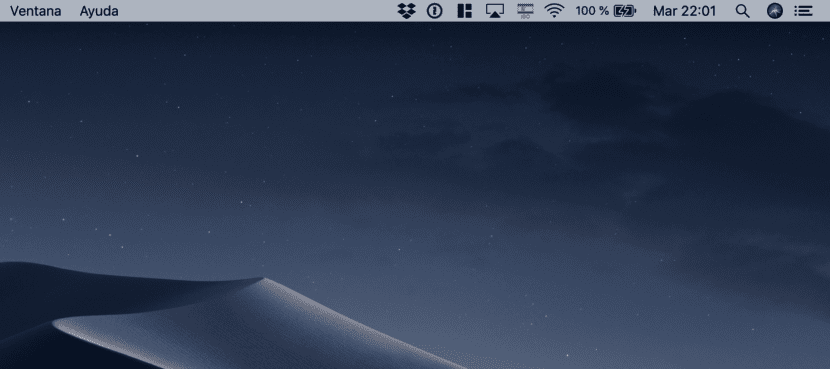
As diferentes versões do macOS permitem um grande número de personalizações, para ganhar produtividade no nosso dia a dia. Uma dessas configurações são as funções adicionais que podemos encontrar no barra de menu do macOS. No Mojave, a forma como adicionamos, removemos e organizamos os diferentes ícones muda um pouco.
É claro que, como em qualquer versão, é preferível escolher corretamente quais funções queremos que apareçam, já que o excesso delas causa o efeito contrário. Eu, pessoalmente, sou daqueles que usam o mínimo possível. Vamos ver cComo configurar a barra de menu ao nosso gosto.
A primeira coisa é saber Quais ícones você deseja ter na ponta dos dedos?. Devem ser aqueles que deseja ter à sua disposição a qualquer momento, acessíveis de qualquer área de trabalho.
Como mover os ícones na barra de menu?
- A primeira coisa é segurar o Tecla de comando.
- Agora, você deve clicar no ícone que você deseja mover.
- Sem liberar em ambos os casos, você pode mova este ícone para outra parte da barra de menu.
- Se você não tiver espaço, os ícones deixarão um espaço entre eles.
- Solte as chaves na posição desejada.
Como remover ícones da barra de menu?
Mas se quiser excluí-lo por desuso ou para dar lugar a outros mais usados, você deve.
- Novamente, mantenha pressionado o Tecla de comando.
- Clique no ícone que você deseja mover.
- Arraste o ícone, mas desta vez, para um parte fora da barra de menu.
- Solte as chaves.
Como restaurar ícones na barra de menu?
E, finalmente, você pode ter removido um ícone por engano ou agora deseja tê-lo. Para fazer isso, siga as etapas abaixo. Primeiro de tudo, você deve primeiro ir para Preferências do Sistema. A maneira mais rápida é ir até o símbolo da maçã no canto superior esquerdo.
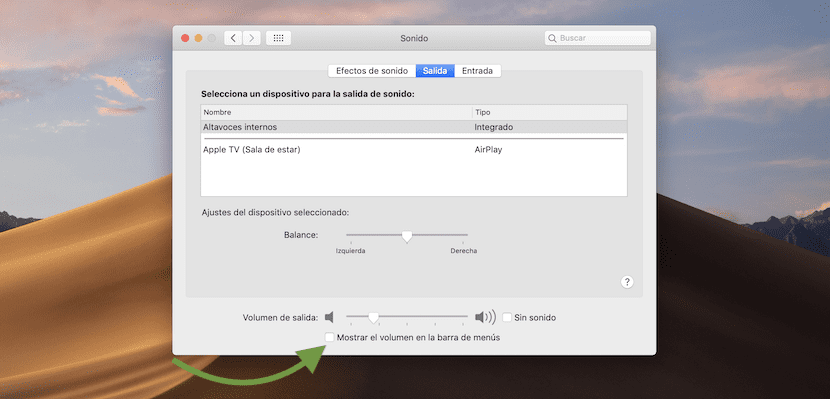
A próxima etapa é encontrar o função relacionada ao ícone que você deseja inserir. Podemos inserir: som, Bluetooth, Siri, Time Machine, entre outros. Por exemplo, se quiser ter acesso rápido ao som, clique na função som e, ao final, encontrará: Mostrar o volume na barra de menu. Selecionando a opção, você verá que o símbolo do alto-falante aparece.
também funciona no modo escuro de alta serra 10.13.6
Correção, queria remover o ícone do avast e não consegui ... confirmar